图片批量处理系统批量转换图片格式的方法
图片文件在我们的生活中是很常见的,我们在操作电脑的时候会需要整理一些图片文件的格式,如果遇到一些图像需要转换格式的话,通过图片批量处理系统这款软件就可以快速的完成批量转换操作了,这样既可以帮助用户完成转换操作,也能够将转换的操作时间缩短,方便又实用。很多用户还不知道要怎么操作图片批量处理系统这款软件来批量转换图片格式,那么接下来小编就跟大家分享一下具体的操作方法吧,感兴趣的朋友不妨一起来看看这篇方法教程,希望能够帮助到大家。

1.首先第一步我们打开软件之后,在界面的左上方找到选择图片这个功能按钮,然后点击进入到选择图片的界面。
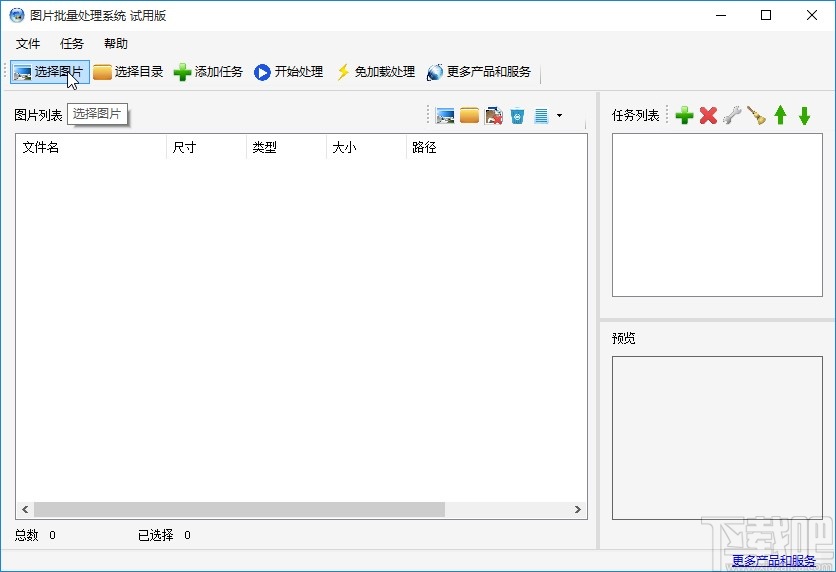
2.打开选择图片的界面之后,我们在界面中选中想要处理的图片,全部选中之后点击右下角的打开按钮即可。
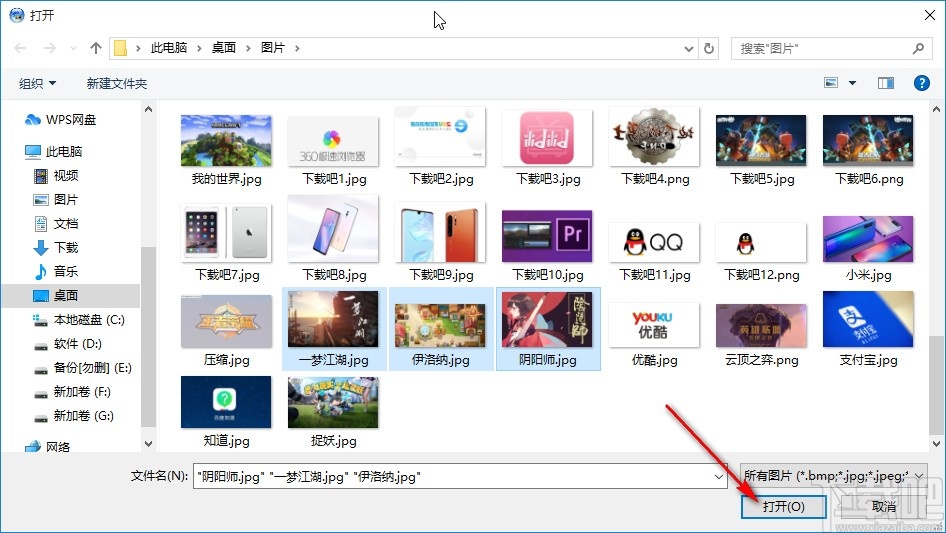
3.点击这个打开按钮之后,我们在软件的界面中就可以看到有添加任务这个功能选项了,然后点击这个添加任务选项准备添加任务。
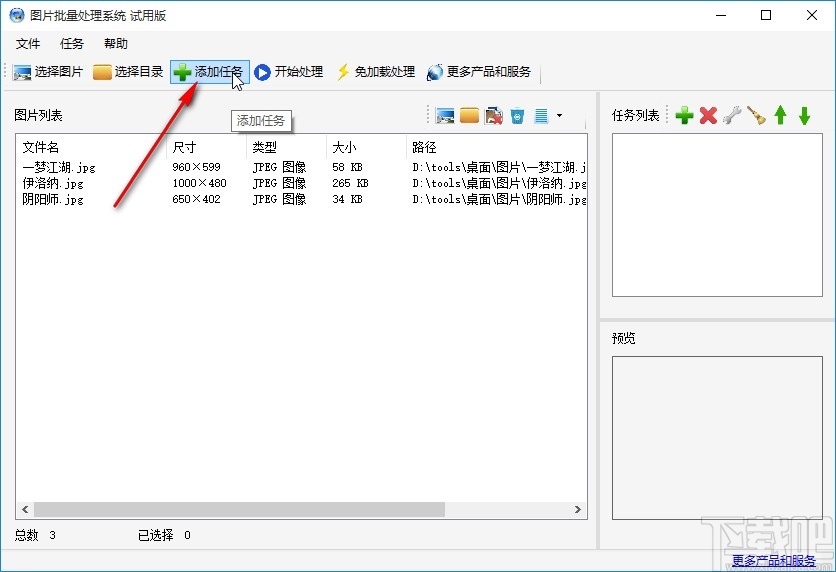
4.点击添加任务之后,在出现的界面中找到转换格式这个选项,选择这个功能之后点击下方的确定按钮。

5.点击这个确定按钮之后在转换格式的界面中,根据自己的需求来选择想要转换的图片格式,选择之后点击确定按钮。
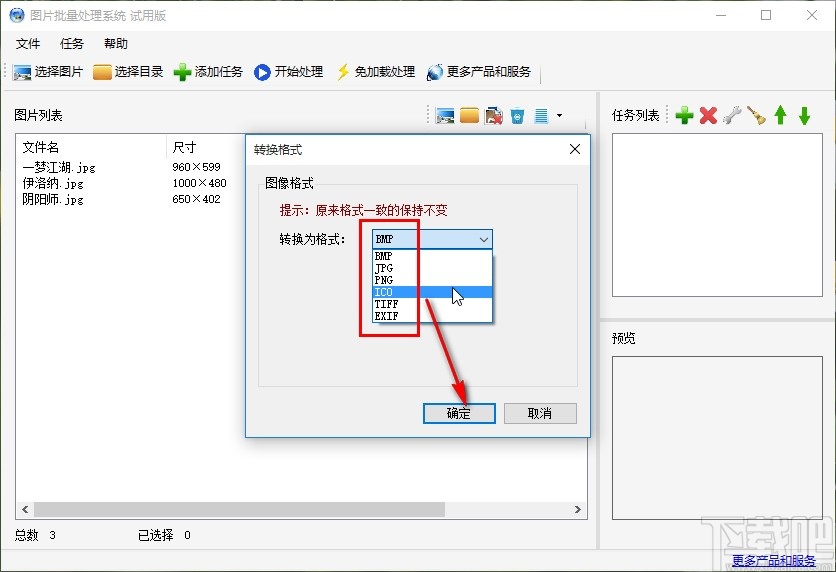
6.点击这个确定按钮之后,我们就可以在软件的任务列表中看到转换格式的任务了,勾选这个任务之后,点击界面上方的开始处理按钮。
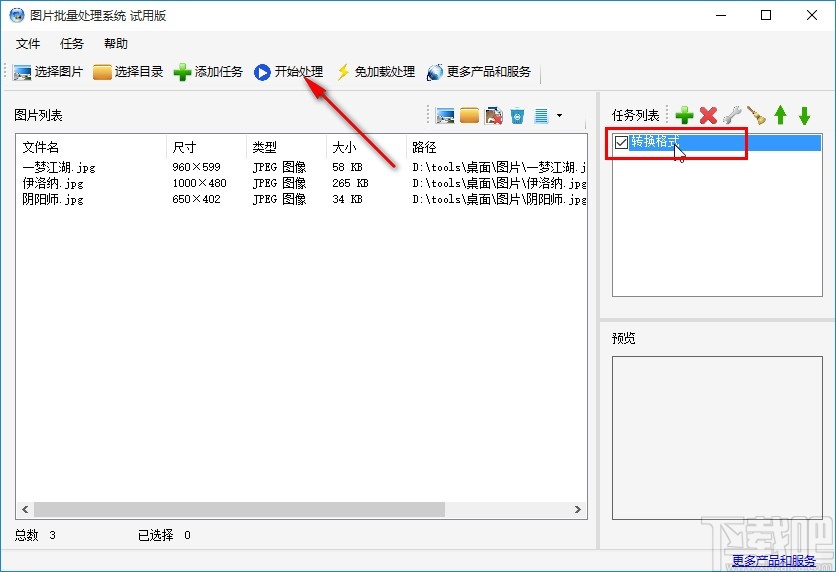
7.点击这个开始处理按钮之后,接下来会打开输出类型的选择界面,根据我们自己的需求选择输出新目录这个选项之后点击确定按钮。
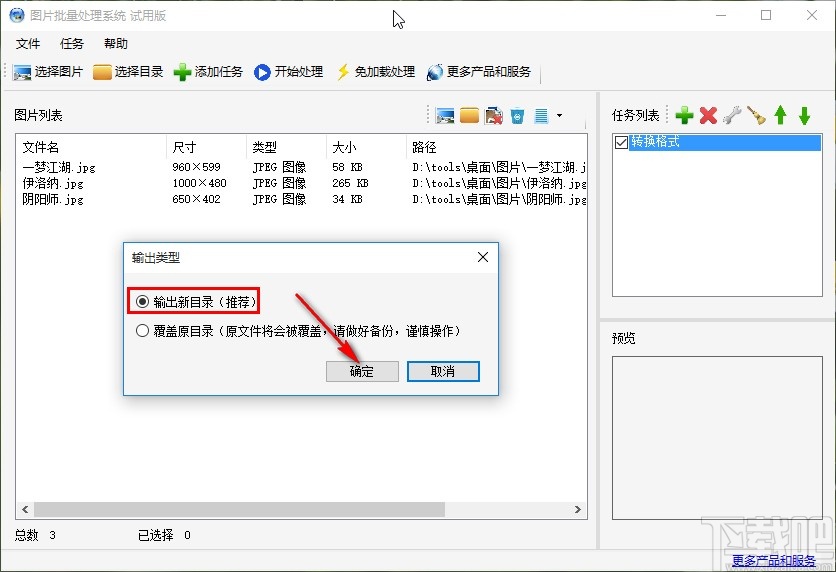
8.最后选择输出新目录之后需要选择想要保存转换格式的图片的路径,根据自己的需求选择好保存路径之后点击确定按钮即可。
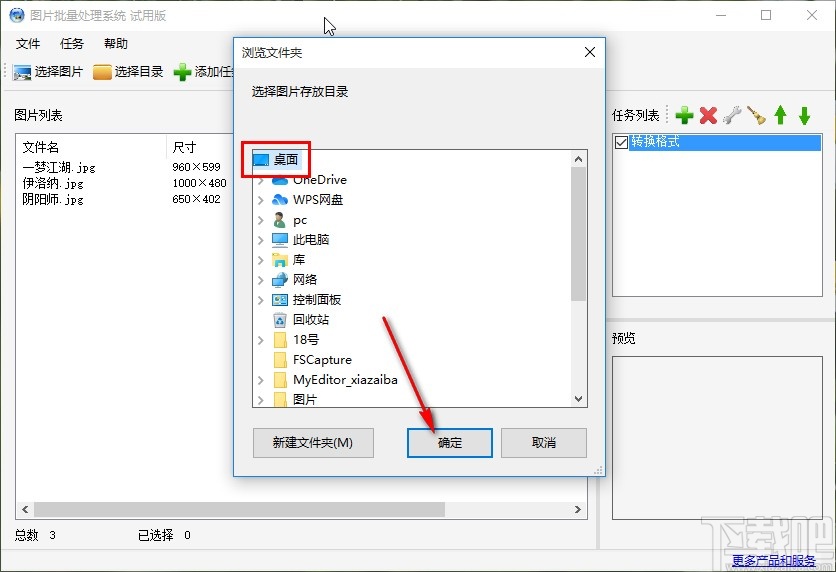
以上就是小编今天跟大家分享的使用图片批量处理系统这款软件的时候,批量转换图片格式的具体操作方法,有需要的朋友可以试一试这个方法,希望能够帮到大家。
相关文章:
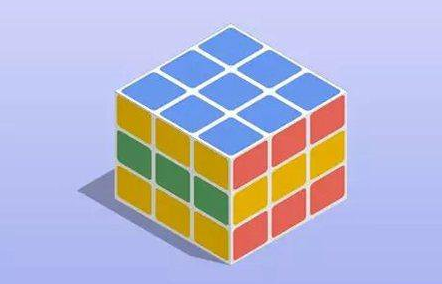
 网公网安备
网公网安备